Hogyan változtassuk meg a tulajdonságait egy mappát
Kikapcsolja az automatikus keresési hálózati mappák és nyomtatók
Automatikusan megkeresi a hálózati mappák és nyomtatók. Törölje a jelölőnégyzetet. Ellenkező esetben a karmester fog túl sok időt töltenek keresett információt, ami nem valószínű, hogy hasznos lehet az Ön számára a munkavégzés különleges ülések a számítógépet. Az eredmény alapján a kibocsátott (rövid lépés lesz egy kis késés, ha rákattint egy hálózati meghajtót, mert az adatok olvasása. Attól függően, hogy a hálózati meghajtón való kapcsolódás beállításainak a rendszer, ez a késés előfordulhat, hogy teljesen láthatatlan.
Letiltása a kijelző mérete Egérhúzás
Információk megjelenítéséhez az összeget tippeket mappákat. Jelölje be ezt a négyzetet, hogy könnyebb megbecsülni a méret az egyes mappák. Nagy mappák a lehető legjobb optimalizálás, ezért fontos felismerni azokat. Mivel a vezető nem mennyiségének mérésére mappák, mielőtt felett lebeg az egérrel mutatót, ez a funkció nem csökkenti a számítógép teljesítményét. Meghatározása azonban a mappa kötet időt vesz igénybe, így a megfelelő prompt akkor nem mindig látni azonnal.
Kikapcsolása caching képek
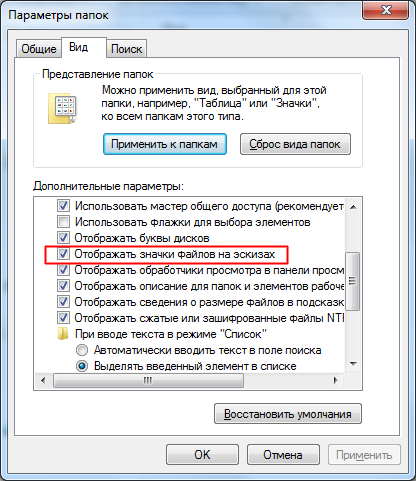
Ne gyorsítótár képekre. Jelölje be ezt a négyzetet, ha szeretné menteni által elfoglalt lemezterületet a bélyegkép. Vázlat egy kisebb változata a normál szabványos méretű képek (általában 96 x 96 pixel), mint a képen látható módon (kérjük, vegye figyelembe, hogy csak vázlatok grafikus fájlok). Miniatűrök lehet elfoglalni jelentős mennyiségű merevlemezre, akkor kell használni, csak abban az esetben, ha a számítógépet főleg képekkel dolgozik, és a cache növeli a teljesítményt.
Mentése kijelző mappák
Emlékezz paramétereket minden mappát. Törölje ezt a jelölőnégyzetet menteni fő memória, lemezterület, és javítja a megbízhatóságot a számítógép. Ha a flag be van állítva, a karmester tűnik ki megbízhatósági problémák. Úgy tűnik, hogy a Windows tárolja a beállításokat csak korlátozott számú mappák, így ha rendszeresen használja a teljes merevlemez, ez a funkció használhatatlan. Ennek célja -, hogy mentse megjelenítési beállításokat mappák meglátogatott, így van értelme, hogy ezt az opciót csak akkor, ha dolgozik egy kis számú mappák és tényleg szükség van a megőrzése az egyedi megjelenítési beállításokat.
Visszaállítása előző mappa windows bejelentkezéskor. Törölje ezt a lehetőséget, ha szeretné menteni egy kis RAM és lemezterület, valamint csökkenti az időt leállítása. Ha be van jelölve, automatikusan megnyitja a mappát, hogy használták az előző ülésen. Néha ez hasznos, például, ha folyamatosan dolgozik ugyanazon projekt, a Windows azonnal indításkor nyitva van a kívánt mappát. Azonban a legtöbb ember nem vesz részt a napi munkában a projektek, hogy az aktív, a leírt funkció hiába fogyaszt erőforrások (bár kis mennyiségben), és időigényes.
Mutasd a kódolt NTFS adatok
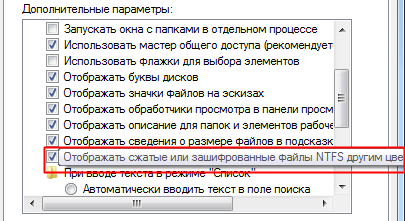
Titkosított és tömörített NTFS-fájlok színű. Ha ezt a funkció segít megérteni, mi a rendszer fájlokat nem tömöríti, és miért. A Windows nem tömöríti titkosított fájlokat, így a két funkció (tömörítés és titkosítás), akkor mindig ki kell választani egyet. A Windows is nem tömöríti bizonyos típusú végrehajtható fájlokat és adatokat, de nem volt beállítva, hogy nagyon nehéz pontosan meghatározni. Bizonyos esetekben egy egyszerű fájl tömörítési szabadulhat jelentős mennyiségű lemezterületet.